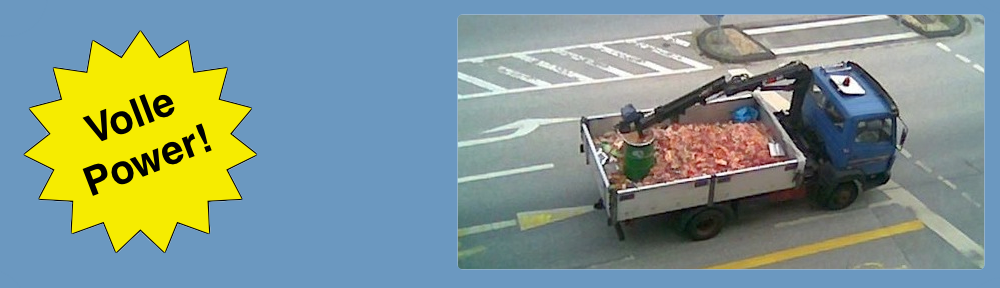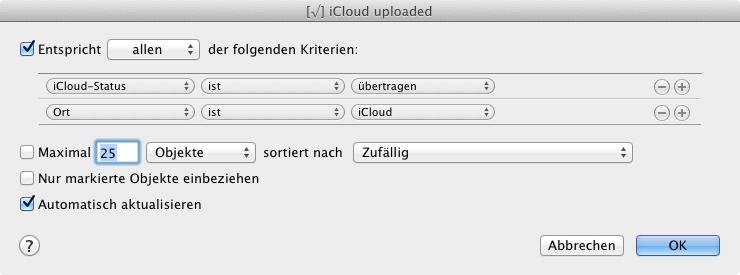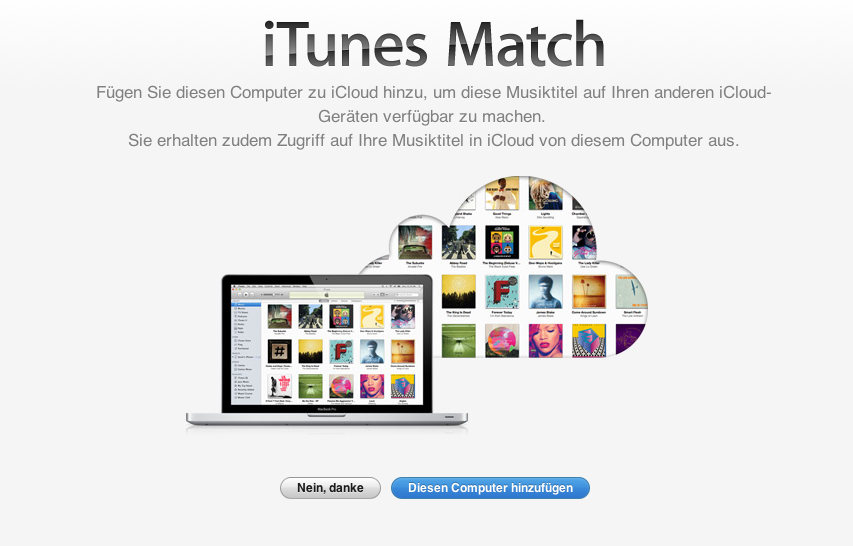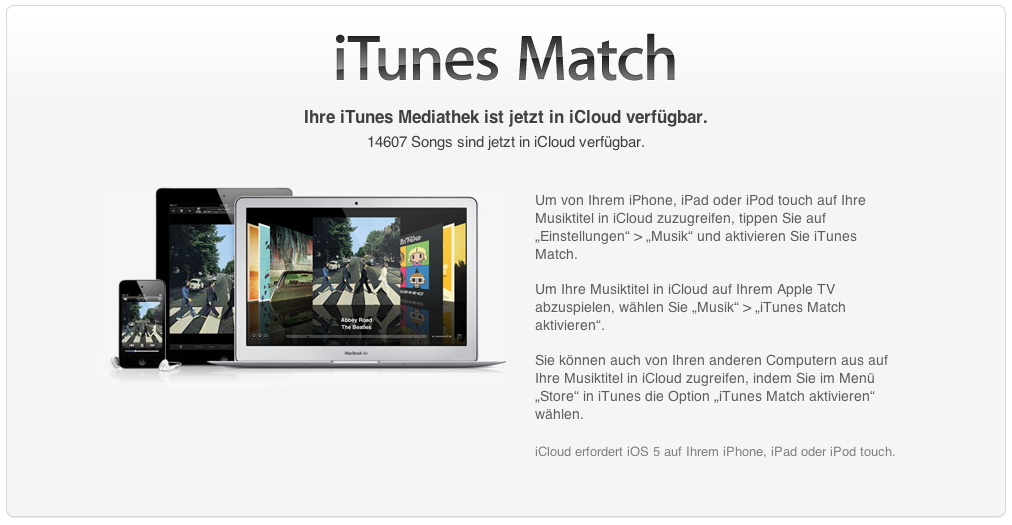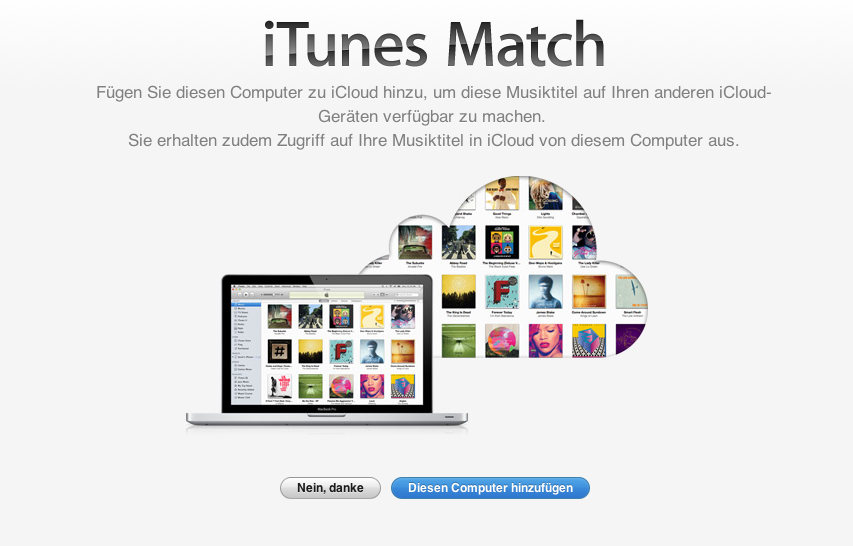
Vorbemerkung: Pünktlich am Erscheinungstag der aktuellen Ausgabe der MAC easy schaltet Apple iTunes in der Cloud frei. Bis Redaktionsschluss hätte mir besser gepasst. Seis drum. – Chronistenpflicht und eigenem Interesse war das Ausprobieren geschuldet. Dabei rausgekommen in der Entwurf für meinen MAC-easy-iCloud-Artikel, der in geduckter Form allerdings erst in zwei Monaten erscheinen wird. Das ist mir zu weit hin. Hier also der Draft, in der Hoffnung, dass er Einsteigern einen Nutzen bietet. Um einen publizistischen Mehrwert bis zur Veröffentlichung zu erhalten eine Bleiwüste (fast) ohne Screenshots und komplett ohne illustrierte Schritt-für-Schritt-Anleitungen – Die gibt es dann in der MAC easy 02.2011. Wenn es hilft, der Flattr-Knopf sitzt in der Seitenleiste.
Viel wurde orakelt, als Apple im Dezember 2010 im amerikanischen North Carolina eine 47.000 Quadratmeter große Server-Farm aufbaute. Mittels Apples Online-Service iCloud wandern seit kurzem Adressbücher, Kalender, E-Mails sowie Sicherungen und Einstellungen von iPhone-Apps in Apples Datenzentrum. Zudem bietet Apple jedem der Millionen Anwender 5 GB Gratis-Speicherplatz. Nun ist eine weitere Phase von Apples iCloud-Projekt auch in Deutschland gestartet. Mit iTunes in der Cloud wandern unzählige Musiktitel in die Datenwolke und sind fortan auf allen aktuellen Apple-Geräten verfügbar. Wofür Apple gigantische Server- und Speicherkapazitäten vorhalten möchte, ist nun vollends klar.
Update als Eintrittskarte
Voraussetzung für iTunes in der Cloud ist mindestens die iTunes-Version 10.5.2. Diese können Sie über die Softwareaktualisierung laden. Per Klick auf den Apfel in der linken oberen Bildschirmecke auf dem Desktop und das Menü Softwareaktualisierung … bringen Sie die Mediensoftware auf den Stand der Zeit. Nach dem Start der aktualisierten iTunes-Software müssen Sie – nach gewissenhafter Lektüre – die ebenfalls aktualisierten Vertragsbedingungen abnicken. Dann kann es losgehen. Der Zugang zu iTunes in der Cloud ist etwas versteckt. Über den Punkt iTunes Store in der linken Seitenleiste und einen anschließenden Klick auf das kleine Haus-Symbol in der Kopfzeile des Stores gelangen Sie zur iTunes-Store-Übersicht. In der rechten Randspalte finden Sie unter der Überschrift Alles auf einen Klick den Punkt iTunes Match, der den gewünschten Dienst startet.
Apple bittet zur Kasse
Für die Nutzung von iTunes in der Cloud verlangt Apple eine Jahresgebühr in Höhe von 24,99 Euro. Diese kann mittels iTunes-Guthaben beglichen werden. Preisbewusste, die ihr Guthaben über aus Supermarkt-Aktionen rabattierten iTunes-Karten auffüllen, können also bis zu 20 Prozent sparen. Nach Abschluss des Kaufs geht eine Bestätigungs-E-Mail ein. In dieser findet sich der wichtige Hinweis, dass es sich bei iTunes in der Cloud um einen Abo-Dienst handelt. Die Mitgliedschaft verlängert sich automatisch um ein weiteres Jahr, wenn nicht „mindestens 24 Stunden vor dem Ende der aktuellen Abo-Laufzeit“ per Mausklick gekündigt wird. Wer dies bereits im Vorfeld erledigen möchte, kann dies via iTunes tun. In der Menüleiste am oberen Bildschirmrand wählen Sie unter Store den Eintrag Anmelden aus loggen sich mit Ihrer Apple-ID ein. Über die Option Meinen Account anzeigen … aus dem Menü Store gelangen Sie zur Account-Daten-Ansicht. Im Abschnitt iTunes in der Cloud können Sie über eine Option die Automatische Verlängerung deaktivieren.
Funktionsweise und Leistung
Im ersten Schritt werden nun über das Verfahren iTunes Match die Mediathek eingelesen und Informationen zu den digitalen Beständen gesammelt. Es kümmert Apple hierbei nicht, woher die Dateien stammen. Es macht keinen Unterschied, ob es sich um selbst erstellte MP3-Dateien aus Audio-CDs handelt oder Sie die Musik von einem Bekannten auf einer selbst gebrannten CD erhalten haben. Mit dem Einzug in die Cloud werden alle Titel legalisiert. Hierfür geht Plattenfirmen und Musiklabels ein Großteil der Abo-Gebühr zu. Alle Titel aus Ihrer Mediathek, die im iTunes-Katalog vorhanden sind, können Sie anschließend auch auf anderen Macs oder iPhones und iPads laden. Ein zusätzlicher Vorteil ist dabei, dass Titel, die Sie in minderwertiger Qualität vorliegen haben, beim Laden aus der Cloud als AAC-Dateien mit einer Abtastrate von 256 Kilobit/Sekunde (kbps) zurückkommen. Schlechte CD-Rips verwandelt Apple so in brillante Klangstücke. Um die eigenen Dateien muss man sich während des iTunes-Matchings nicht sorgen, denn Titel aus der lokalen Musikbibliothek des Macs werden nicht automatisch durch 256 kbps-AAC-Dateien ersetzt. Um die Titel in dieser Qualität zu erhalten, müssen diese kostenlos aus der iCloud geladen werden. Damit nicht genug. In der dritten Phase kümmert sich iTunes Match um fehlende Cover-Grafiken, wenn die Titel eindeutig identifiziert wurden, und lädt diese nach. Sollte das nicht klappen, überprüfen Sie unter Einstellungen in iTunes, ob die Funktion Fehlende CD-Cover automatisch laden aktiviert ist. Abschließend werden die Titel, die nicht im iTunes Store verfügbar sind, auf Apples Server geladen. So sind auch ihre selbst angefertigten Konzertmitschnitte überall verfügbar.
Beschränkungen
Neben dem jährlichen Eintrittspreis gelten weitere Beschränkungen. Audio-Dateien, die in einer Abtastrate von weniger als 96 kbps vorliegen, tauscht Apple nicht gegen qualitativ höherwertige Titel aus. Auch bei der Dateigröße lässt Apple nicht alles mit sich machen. Bei 200 MB pro Datei ist Schluss, größere Dateien lässt Apple nicht in die iCloud hinein. Auch kurze Titel unter fünf Sekunden bleiben draußen. Freude der verlustfreien Audio-Komprimierung müssen stark sein, denn Titel im FLAC-, WAV- oder AIFF-Format werden vor dem Laden in die Cloud durch iTunes in AAC-Dateien mit einer Abtastrate von 256 kbps gewandelt. Die Originale bleiben aber unangetastet. Keinen Eintritt in die iCloud bekommen Hörbücher, OGG-, MP4- sowie QuickTime-Dateien, die von iTunes Match ignoriert werden. Schließlich beschränkt Apple die Zahl der Titel in der iCloud auf 25.000 Stücke, wobei hier keine Titel gezählt werden, die im iTunes Store gekauft wurden, sondern lediglich gematchte oder hochgeladene. Kaum ein Anwender sollte diese Grenze sprengen. Sollte der Fall dennoch eintreten, muss die iTunes- Mediathek geteilt und nicht benötigte Titel ausgelagert werden.
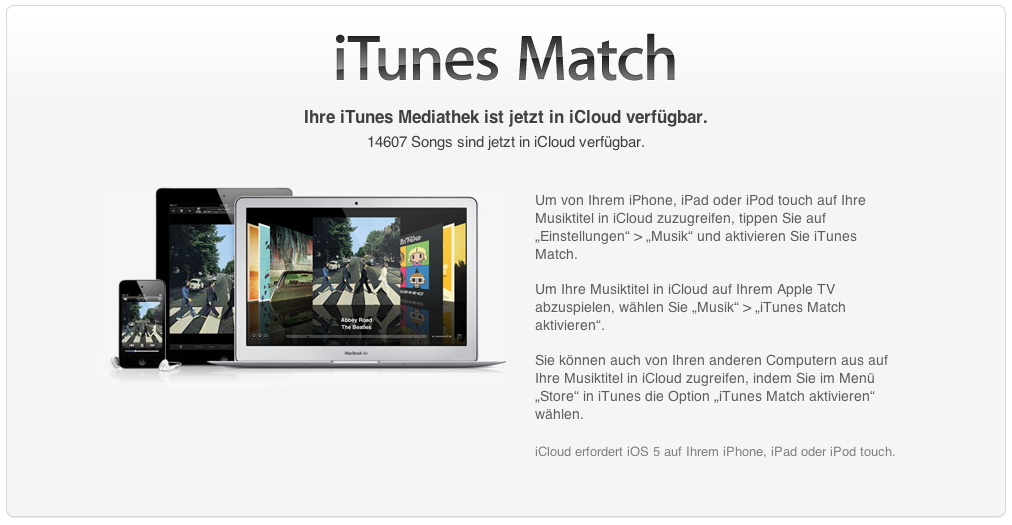
Musik auf allen Macs
Hat Music Match seinen Dienst getan, und das kann in Abhängigkeit des Exotismus des Musikgeschmacks, Umfangs der Mediathek und Bandbreite des Internet-Uploads auch mal einen Tag oder zwei oder vier in Anspruch nehmen, können Sie die Titel auf bis zu vier anderen Macs wiedergeben. Loggen Sie sich beispielsweise auf dem Arbeits-Mac im Büro mit dem Konto ein, mit dem Sie Tags zuvor iTunes Match gestartet haben, können Sie nun alle Titel laden, die sich auf dem heimischen Mac befinden. Erkennbar an einem kleinen Wolkensymbol haben Sie Zugriff auf alle Titel. Sollten sich auf dem Arbeits-Mac Titel befinden, die dem Heim-Mac fehlen, werden diese ebenfalls über iTunes Match abgeglichen. Alles wandert in die Cloud und alles ist auf allen Geräten verfügbar. Wem der Umfang der eigenen Mediathek hinderlich erscheint, der bedient sich Intelligenter Wiedergabelisten und lässt sich wahlweise nur die Titel anzeigen, die auf dem Mac lagern oder die, die sich in der Cloud aber nicht auf dem Mac befinden.
Cloud auf iGeräten aktivieren
Zudem ist die gematchte Mediathek auch auf iPhone und iPad hörbar. Aktiviert wird die Funktion iTunes Match in den Systemeinstellungen des iGeräts unter Musik. Hier finden Sie den Regler iTunes Match. Nach dem Umlegen müssen Sie das Kennwort für Ihre Apple-ID eingeben. Etwas drastisch weist iTunes Match darauf hin, dass die Mediathek auf dem iGerät durch iTunes Match ersetzt wird. Nach der Zustimmung über den Knopf Aktivieren ist Dienst ist aktiv. Um auf dem iGerät mehr Übersicht zu haben, können Sie den neu hinzugekommenen Schalter Alle Musikdateien an… umlegen. Ausgeschaltet werden nur Musikdateien eingeblendet, die sich auf dem iGerät befinden. In der App Musik finden sich anschließend alle Titel, die gematched oder in die Wolke geladen wurden. Alle bereits verfügbaren Titel sind mit einem Wolkensymbol gekennzeichnet und können mit einem Fingertipp geladen werden. Sie müssen nicht abwarten, bis iTunes sich vollständig mit der iCloud synchronisiert hat! Neben einzelnen Titeln können Sie ganze Alben laden. Über die Option Alben finden Sie die Schaltfläche Alle laden unter der Titelliste. Schneller noch geht das Befüllen über Wiedergabelisten, die ebenfalls vom Mac auf die iGeräte übertragen werden. Auf dem Mac können Sie so eine Auswahl zusammenstellen und diese auf dem iGerät in der Musik-App über das Register Listen auswählen und laden. Anschließend stehen die Titel auch ohne Internet-Verbindung zum Hören bereit. Der Haken an der Sache: Ist iTunes Match auf einem iGerät aktiviert, können Sie via iTunes keine Musik mehr auf iPhone, iPod oder iPad synchronisieren.
Kein Streaming-Dienst
Um Platz auf dem iGerät zu sparen, eignet sich der neue Dienst nur bedingt. Wird ein Titel für die Wiedergabe auf dem iGerät ausgewählt, spielt dieser zwar sofort per Streaming ab, wird aber anschließend geladen und verbleibt auf den Gerät. Wird der Platz allerdings zu knapp, setzten die Selbstreinigungskräfte von iOS ein und um Platz zu schaffen werden automatisch Titel gelöscht, die lange nicht oder nur selten gehört wurden. Wollen Sie der Fremdbestimmung vorgreifen möchten, können Sie einzelne Titel über den Songs-Tab mit einer Wischgeste löschen.
Tipp I: Sammlung veredeln
Wer Wert auf hochwertige Klänge legt und den Speicherplatz erübrigen kann, kann sich über eine Intelligente Wiedergabeliste anzeigen lassen, welche Dateien in schlechter Qualität vorliegen. Diese nach dem iTunes Matching einfach aus der Mediathek werfen und neu laden – schon liegen diese in 256 kbps vor. Grundsätzlich verwehrt iTunes Mach Titeln mit einer Abtastrate unterhalb 96 kbps den Einzug in die Wolke. Um diese dennoch aufzunehmen, kann man diese mit einer höheren Abtastrate erneut enkodieren. Die Qualität bleibt schlecht, aber nach dem Matching können die erkannten Titel mit 256 kbps aus der iCloud geladen werden.
Tipp II: Matching erzwingen
Wenn der Upload einzelner Titel nicht geklappt haben sollte, können Sie Vorgang wiederholen, indem Sie in iTunes im Menü Store den Menüpunkt iTunes Match aktualisieren wählen.
Tipp III: Echte Einkäufe
Wenn Sie Musiktitel im iTunes Store gekauft haben, können Sie diese auf insgesamt fünf Geräten wiedergeben, die mit einer Apple-ID verbunden sind. Apple belohnt seine Kunden damit, dass diese Titel nicht in das Kontingent der 25.000 iCloud-Titel zählen. Wie bei der iCloud-Funktion Fotostream oder iOS-Apps können Sie in iTunes einstellen, dass gekaufte Dateien nach dem Laden an alle per Apple-ID verketteten Geräte per Push weitergegeben werden.
Tipp IV: Die Symbole und ihre Bedeutung
Während iTunes Ihre Daten in die Cloud hochlädt, richtet iTunes eine neue Spalte mit einem Wolkensymbol ein. Was die verschiedenen Wolken-Status-Icons bedeuteen, wird in einem englischsprachigen Apple-Support-Artikel sowie in übersetzer Form auf maclife.de erklärt.